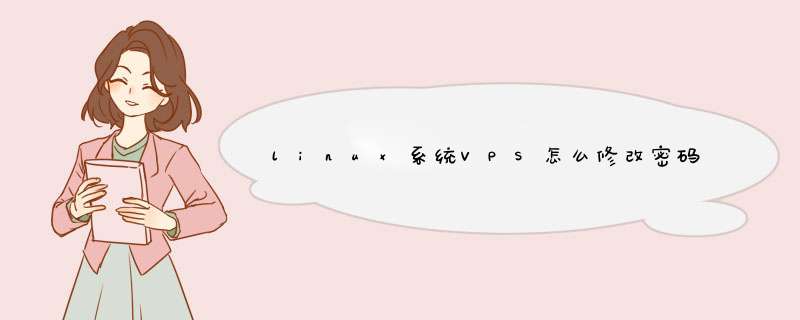
1、首先使用Xshell登录上Linux VPS。
2、登录上VPS后,输入命令
passwd root
按回车,如下图:
3、在“New password:”后面输入新密码(输入时我们看不到输入内容),输完新密码后按回车。如下图:
4、按回车后会出现一行“Retype new password:”在这行字符串后面重复输入上一步的新密码,按回车键。
5、当出现“passwd:all authention tokens updated successfully.”这样就完成了登陆密码的修改。
2.单击“开始”,右键单击“控制面板”,然后单击“打开”。此时将打开“控制面板。3.双击“计算机管理”,单击“本地用户和组”,然后在细节窗格中双击“用户”。此时将打开“用户”文件夹。4.在细节窗格中,右键单击要更改的帐户,然后单击“设置密码”。此时将打开一个警告对话框。阅读此信息,以确定是否要执行继续更改密码的步骤。5.在“新密码”中,键入密码。在“确认密码”中,重新键入该密码,然后单击“确定”。如此,修改VPS、服务器登录密码的过程 就完成了。 在此小编提醒大家,VPS、服务器登录密码修改后请不要急于退出远程桌面. 请另开一个远程桌面程序,并使用新密码登录.当确认新密码无误后,即可放心的退出. 这样可以防止密码未修改成功或者是遗忘新的密码而造成远程桌面无法连接。一定要记下新的密码,最好做一个备份谨防遗忘,造成不必要的麻烦。欢迎分享,转载请注明来源:夏雨云

 微信扫一扫
微信扫一扫
 支付宝扫一扫
支付宝扫一扫
评论列表(0条)